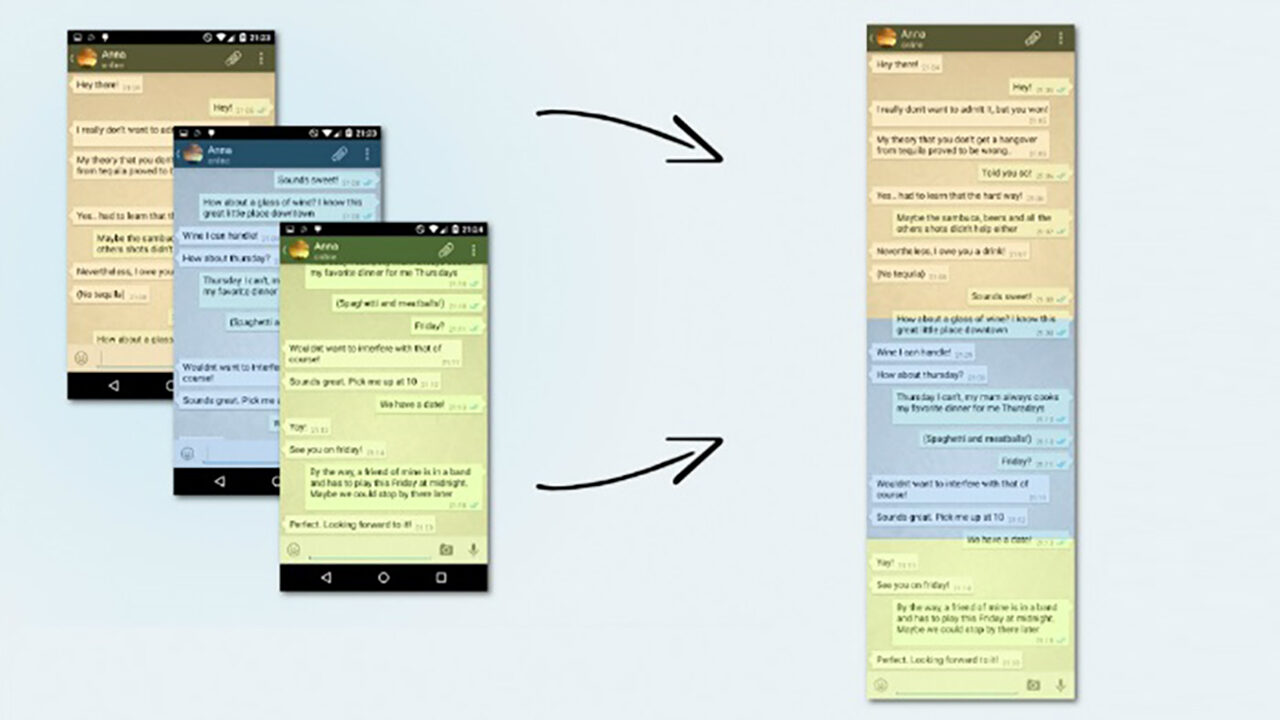
چگونه اسکرین شات بلند بگیریم؛ معرفی ۵ برنامه برای اندروید و آیاواس
شاید بارها مجبور شده باشید برای ذخیره داشتن یک متن طولانی یا اشتراک گذاری آن چندین اسکرین شات بگیرید. چسباندن عکسها بهم دردسر است و برنامههای خاص خودش را میخواهد؛ و چرا چند عکس؟ وقتی میتوان با یک اسکرین شات طولانی مشکل را حل کرد و مینیمال هم بود.خوشبختانه این کار ممکن است و در این مطلب قصد معرفی پنج تا از بهترین اپلیکیشنها برای گرفتن اسکرین شات بلند برای اندروید و iOS داریم.
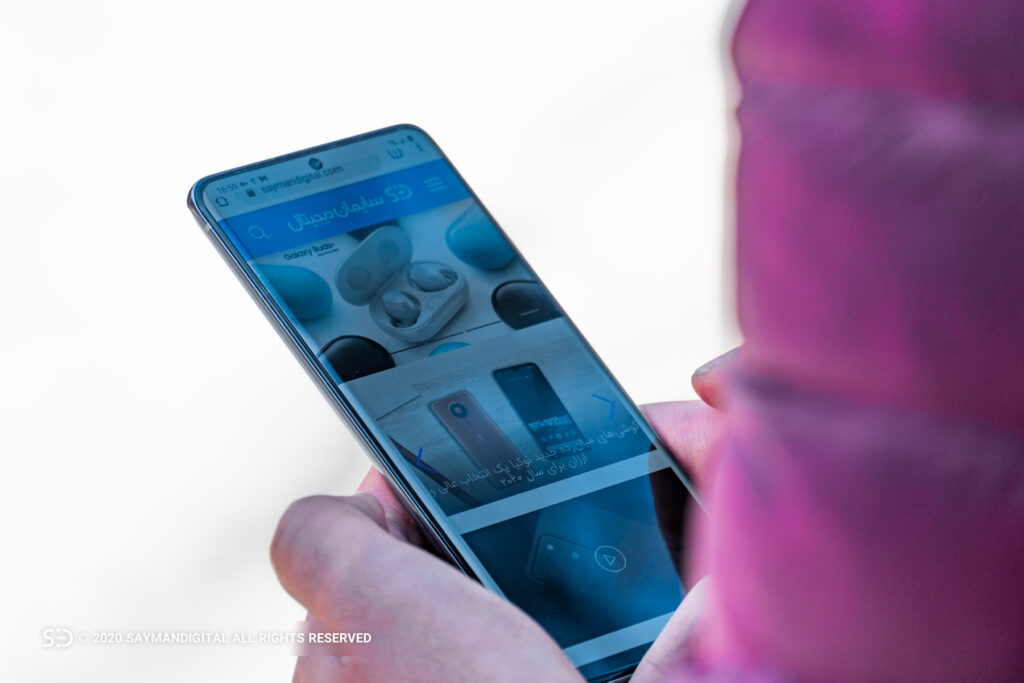
استفاده از امکانات محیط کاربری گوشی
پیش از اینکه به معرفی برنامهها بپردازیم، لازم به ذکر است، اگر از گوشیهای اندرویدی خصوصا سامسونگ، هوآوی یا شیائومی استفاده میکنید، نیازی به برنامه جداگانه نیست و میتوانید از امکانات خود گوشی بهره ببرید. کافیست از راهنمای قدم به قدم زیر برای فعال کردن این قابلیت در گوشیهای اندرویدی استفاده کنید.
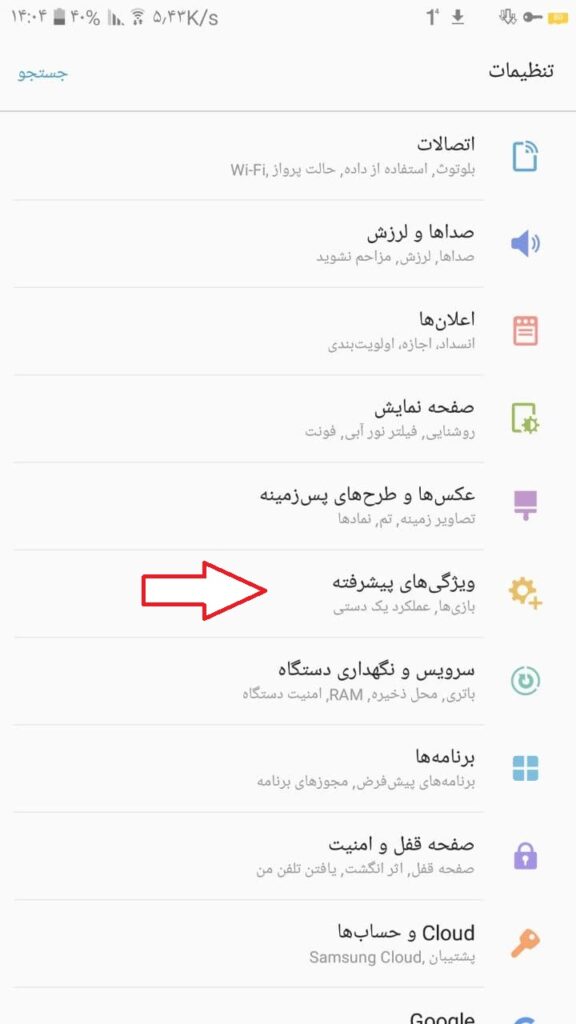
۱) از منوی تنظیمات، بخش «ویژگیهای پیشرفته» (به انگلیسی: Advanced features یا Advanced settings) را انتخاب کنید.
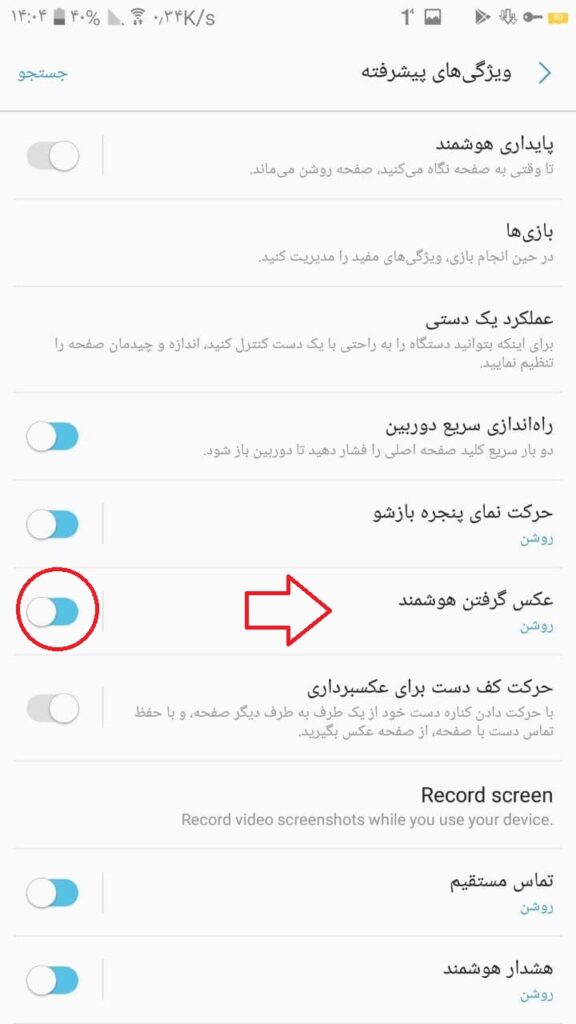
۲) «عکس گرفتن هوشمند» (به انگلیسی: Smart Capture) را فعال کنید. با لمس این گزینه به جزییات آن و اطلاعات بیشتر دسترسی پیدا خواهید کرد.
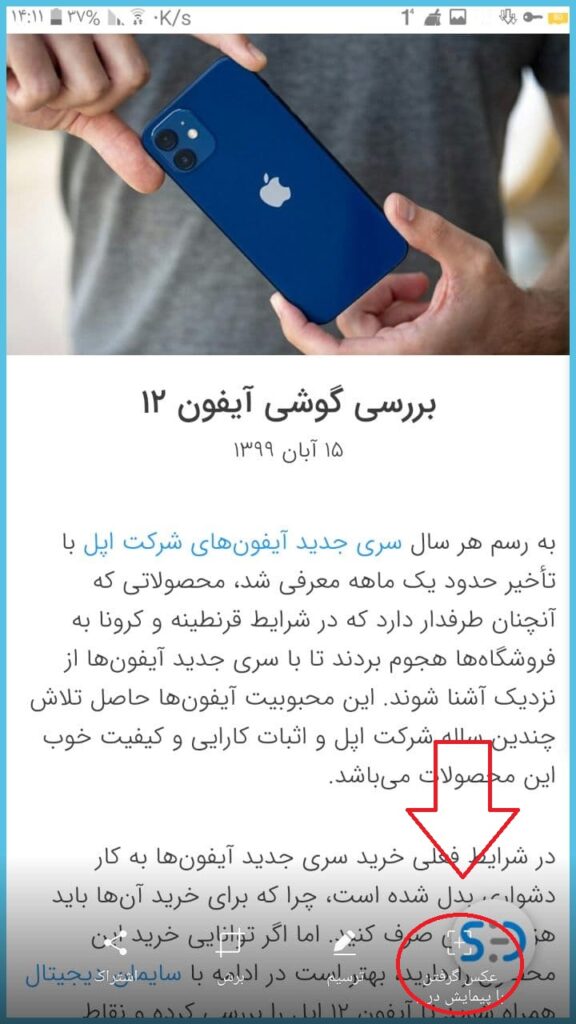
۳) از صفحه مورد نظر اسکرین شات بگیرید. این عمل براساس تنظیمات شما به روشهای متفاوتی انجام میگیرد اما حالت معمول دکمه پاور + ولوم پایین است. آیکن نشان داده شده را لمس کنید.
در گوشیهای شیائومی پس از گرفتن اسکرین شات، از preview تصویر که چند ثانیهای روی صفحه معلق میماند گزینه Scroll را انتخاب کنید. اگر از نسخههای قدیمیتر رابط کاربری MIUI استفاده میکنید، روی تصویر شناور لمس کنید و گزینه Scroll پایین صفحه خواهد بود.
معرفی اپلیکیشنها برای گرفتن اسکرینشات
اگر به هر دلیلی قادر به استفاده از راهنمای مذکور نبودید، میتوانید از اپهایی که در ادامه به معرفی آنها میپردازیم، برای گرفتن اسکرینشاتهای طولانی استفاده کنید.
۱) Web Scroll Capture

Web Scroll App طراحی ساده و کارکردی حتی سادهتر دارد. این اپلیکیشن اندرویدی تنها از صفحات وب اسکرین شات میگیرد و نمیتوان از آن برای بهم چسباندن اسکرین شاتها یا داخل برنامههای دیگر استفاده کرد. امکان ذخیره سازی نتیجه در دو حالت پیدیاف و تصویر وجود دارد. اگر به اسکرین شات گرفتن از صفحات وب نیاز دارید، این برنامه حتما برایتان مفید خواهد بود.
۲) !Stitch It
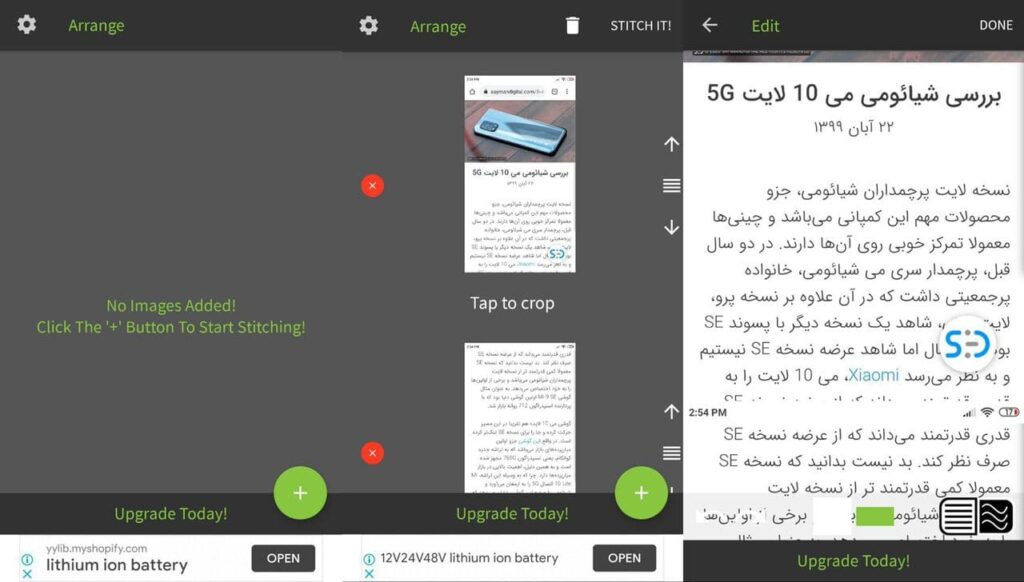
نسخه رایگان برنامه !Stitch It برای پلتفرمهای اندروید و iOS میتواند تا سه عکس را بهم بچسباند و اگر نیاز به اسکرین شات بلندتری دارید باید نسخه حرفهای آن را خریداری کنید. برخلاف باقی برنامههایی که در این مطلب خواهید دید، برای Stitch It باید خودتان اسکرین شاتها را کراپ و آماده کنید؛ از این رو، کار با آن کمی زمانبر است و نتیجه همیشه تمیز در نمیآید.
۳) Stitchcraft
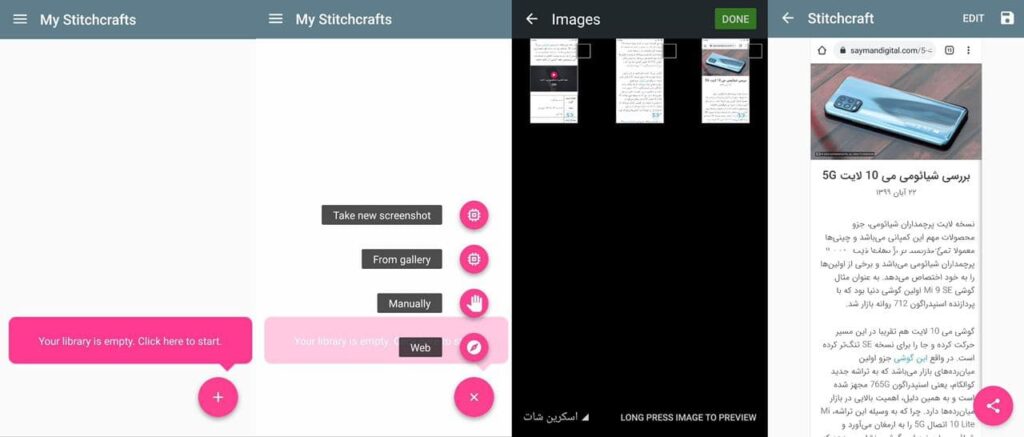
برنامه رایگان دیگری که برای پلتفرم اندروید میتوان از آن استفاده کرد Stitchcraft است. این اپلیکیشن به طور خودکار از صفحه عکس نمیگیرد و برای کار با آن باید هر اسکرین شات را جداگانه بگیرید. Stitchcraft با برنامههای شخص ثالث، صفحات وب، تصاویر و چتهای بلند همخوانی دارد. نحوه کار آن هم به این شکل است که چند اسکرین شات انتخاب میکنید و برنامه آنها را بههم متصل میکند تا یک اسکرین شات بلند بسازد.
در بررسی ما این اپلیکیشن از هوش بالا و دقت کامل در چسباندن عکسها برخوردار نبود و اگر از آن استفاده میکنید، بهتر است مطمئن شوید که اسکرین شاتهایتان دنباله هم هستند و یا از حالت دستی استفاده کنید. نسخه پرو آن (بدون تبلیغات) به قیمت ۰.۹۹ دلار به فروش میرسد.
۴) Picsew
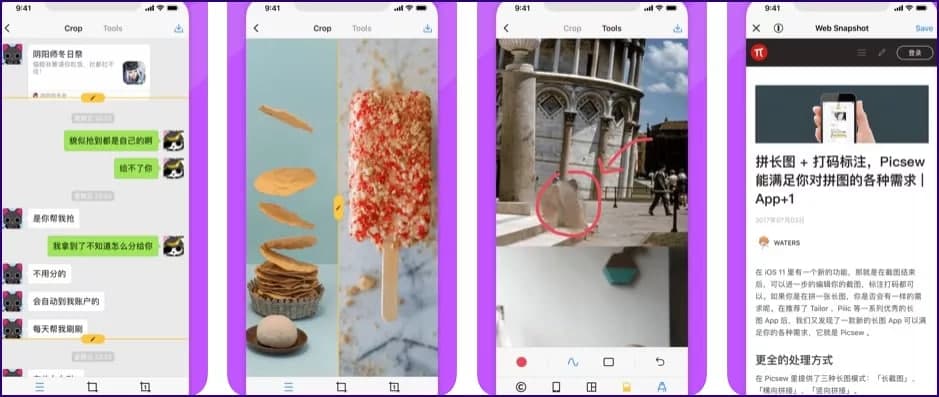
آیفونیها میتوانند با استفاده از برنامه Picsew به طور خودکار یا دستی، اسکرین شات بلند طولی یا عرضی بگیرند. این برنامه محدودیتی در تعداد عکسهایی که انتخاب میکنید ندارد و امکانات ویژهای از نظر ادیت و ویرایش تصاویری که میسازید به شما میدهد. از امکانات ویرایش عکس آن میتوان به شطرنجی کردن بخشی از تصویر، اضافه کردن واترمارک و مرزبندی اشاره کرد. برای گرفتن اسکرین شات بلند از یک صفحه وب هم کافیست از افزونه web snapshot استفاده کنید. این برنامه رایگان است.
۵) Longshot
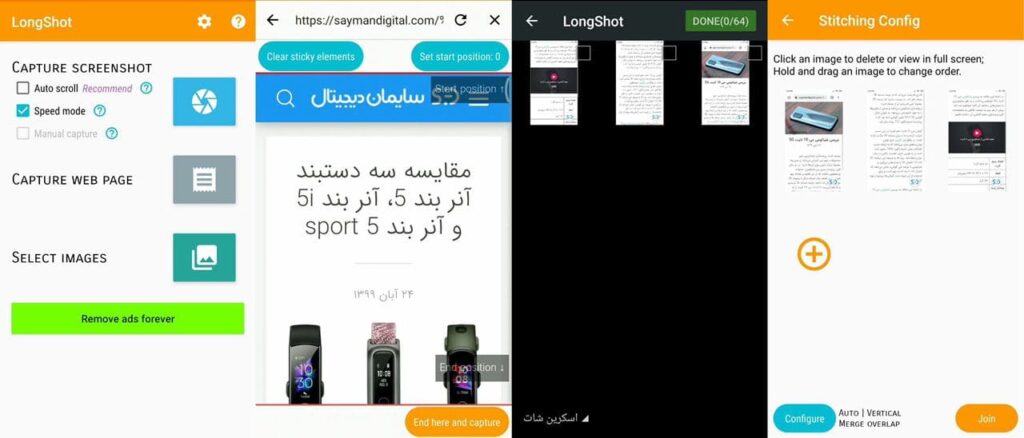
Longshot برنامه بسیار قدرتمند اندرویدی است که میتواند با وضوح بالایی و دقت بالایی عکسهای شما را بهم بچسباند. این برنامه رایگان است و روی تصویر خروجی واترمارک نمیگذارد (برای حذف تبلیغات باید هزینهای پرداخت کنید.) از امکانات دیگر آن میتوان به مرورگر داخلی برای گرفتن اسکرین شات بلند از یک صفحه وب اشاره کرد. در استفاده ما، Longshot یکی از تمیزترین و هوشمندانهترین خروجیها را نسبت به برنامههای دیگر در چسباندن عکسها و تولید اسکرین شات بلند داشت.
یک اسکرین شات بلند خوب یعنی گرفتن همه جزییات در یک تصویر. مسلما حیاتی است که برنامهای که استفاده میکنید به اندازه کافی در چسباندن عکسها هوشمند باشد. در این مطلب به ۵ برنامه خوب در این زمینه و نحوه فعال سازی و استفاده از ویژگی خام اندرویدی پرداختیم. کدام روش یا برنامه برای شما بهترین نتیجه را دارد؟ با ما همراه باشید.



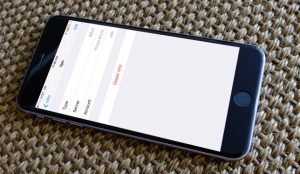









۰ دیدگاه